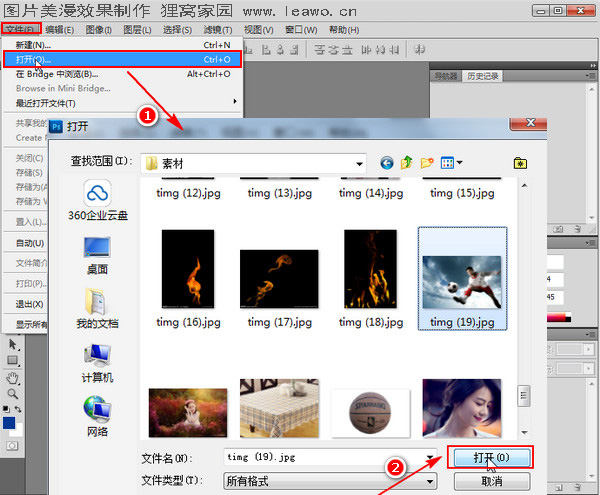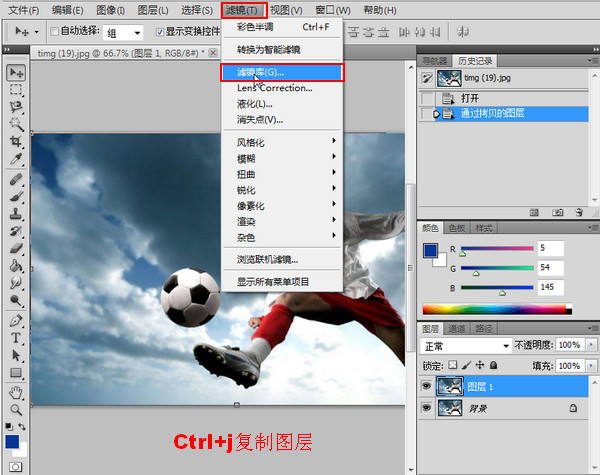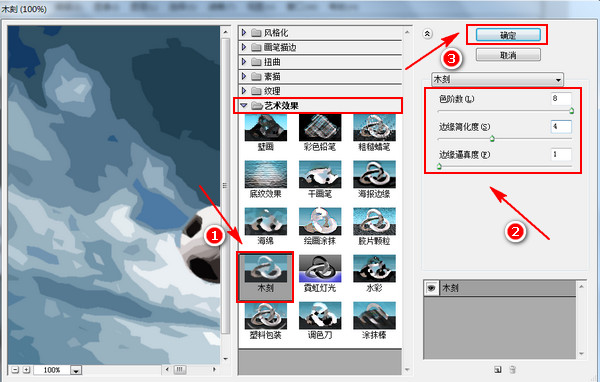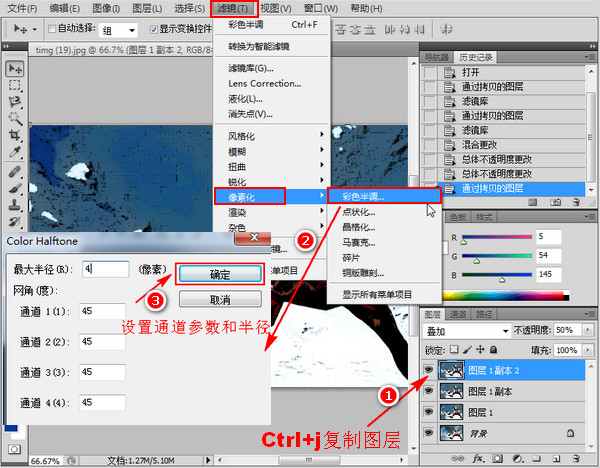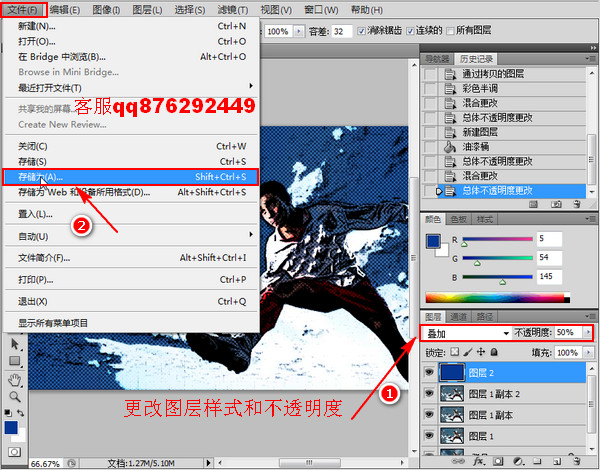图片处理成漫画—图片制作成美式漫画的效果
2017-03-24 SALLY 快速找教程方案 反馈需求 狸窝宝典
『狸窝是帮助用户解决问题 提供教程解决方案 在这个过程中有使用我们自己开发的软件 也有网上找的工具 只要帮助用户解决问题就好!』
一般女孩子的手机里面都会存放着大量的照片,尤其是自己美美的自拍,但是当图片太多之后就会显得非常的单调,因为我们每次拍照的方式都差不多,千篇一律的东西即使是再美也会觉得有点枯燥。为了让自己的照片看上去更有意思,当然就会出现非常多好玩的效果,比如说把自己照片变成素描效果、油画效果、甚至还能做成是卡通的效果,那今天要说的其实也是一个照片的美漫效果,美漫效果一直以来都是比较受欢迎的一种设计风格。画风写实,厚重,这样的照片也是美美哒。
图片美漫效果制作软件下载:http://www.leawo.cn/ND_upload.php?do=info&id=4970 效果预览:
开始之前先准备好自己的照片素材,然后在“文件”菜单下面选择“打开”,在打开对话框中选择要进行美漫效果制作的图片,然后点击打开按钮。我这里是在网上找的一张运动型的图片,这种图片做出来的效果会很加明显哦。
图片打开之后会随着产生一个相应的背景图层,按快捷键Ctrl+j复制一个背景图层,复制之后会和我下面展示效果一样出现两个图层,选择图层1,在“滤镜”菜单下面选择“滤镜库”。
在滤镜库的艺术效果下面找到并点击“海报边缘”效果,在右边更改相应的参数,一边更改的时候会在左边有相应效果的预览,我这里设置的参数值分别是1,4,0,大家可以自行设置,觉得效果差不多之后点击确定按钮就行了。
返回软件主界面之后同样按快捷键Ctrl+j复制图层,然后选择最上面的图层,在“滤镜”菜单下面选择“滤镜库,在滤镜库的艺术效果下面找到并点击“木刻”效果,更改木刻效果的参数值(数值参考:8,4,1),最后点击确定按钮返回主界面。
同样是选择最上面的图层,将图层的样式更改为“叠加”,后面的不透明度更改为50%。
继续按快捷键Ctrl+j复制图层,并选择最上面的图层,选择“滤镜”菜单下面“像素化”后面的“彩色半调”,在弹出的对话框中设置好半径和各通道的数值,数值可以参考下图中的参数,最后点击确定按钮。
选择最上面的图层,将图层的样式更改为“柔光”,后面的不透明度更改为80%,如下图所示:
点击新建图层按钮,新建一个新的图层,然后点击下图2所标注的位置,设置颜色为蓝色,然后选择工具栏中的油漆桶工具,当鼠标指针变成一个小桶的形状之后在画面的位置处单击,单击之后就会发现整个画面都变成了蓝色。
然后把该图层的图层样式更改为“叠加”,不透明度更改为50%,这样最终的效果就出来了。最后对图片进行保存,选择“文件”菜单下面的“存储为”,在弹出的另存为对话框中设置保存的位置、名称和格式,设置好之后点击“保存”就行了。这里保存的图片格式一般为可直接查看的JPEG格式。
如果觉得这样的效果还没有达到自己心中的效果,可以再对人物进行操作,只需要把图片中的人物抠取出来,然后把刚刚做过的几个滤镜效果再对人物做一遍就行了。不过这一操作对于第一次接触到该软件的小伙伴来说可能存在一定难度,所以在这里不多说。 以上就是今天关于怎样制作图片美漫效果的相关操作了。千万不要到最后了还来问我美漫是什么意思哈,不知道的童鞋建议自己去百度~~~有想了解怎样制作一张照片两个自己重影效果,或者是想知道怎样做出裸眼3d图片效果的小伙伴可以看我之前的教程哦!!! 更多有趣好玩的教程推荐: (领导说了,分享本文一次小编工资涨0.5元) 为了感谢你帮小编分享,推荐你一个学习小视频制作的方法 >> 录好的视频怎样加字幕 优质教程方案 |